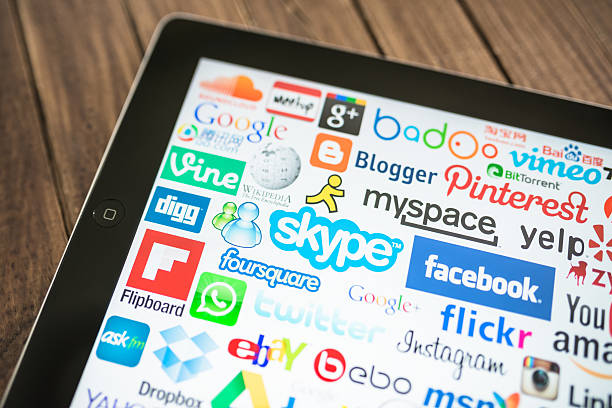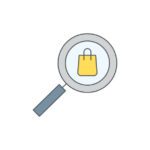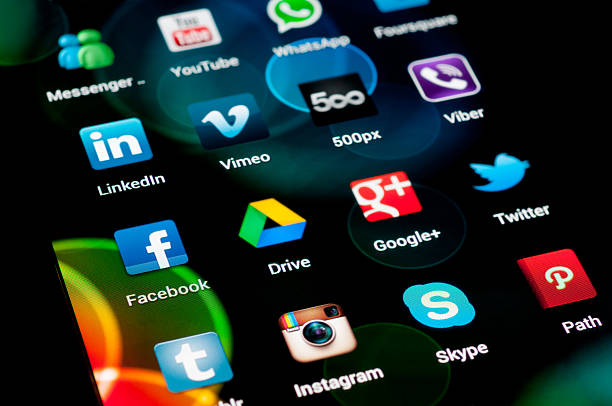¿Te gustaría poder crear, editar y compartir documentos, presentaciones, hojas de cálculo y otros archivos con tus compañeros de trabajo, amigos o familiares? ¿Quieres aprovechar al máximo las ventajas de la nube y el trabajo colaborativo? Entonces, Google Drive es la herramienta que necesitas.
Google Drive es un servicio de almacenamiento y sincronización de archivos en línea que te permite guardar todos tus archivos en un solo lugar y acceder a ellos desde cualquier dispositivo. Además, te permite compartir tus archivos con otras personas y trabajar en ellos de forma simultánea, sin necesidad de enviar correos electrónicos o descargar versiones diferentes.
En este artículo, te explicaremos cómo compartir y colaborar con otros usuarios en Google Drive, para que puedas mejorar tu productividad, creatividad y comunicación.
Cómo compartir archivos y carpetas en Google Drive


Lo primero que debes saber es cómo compartir archivos y carpetas en Google Drive. Para ello, sigue estos pasos:
- Abre Google Drive en tu navegador web o en tu aplicación móvil.
- Selecciona el archivo o la carpeta que quieres compartir y haz clic en el botón Compartir que aparece en la parte superior derecha.
- Se abrirá una ventana donde podrás añadir los correos electrónicos de las personas con las que quieres compartir el archivo o la carpeta. También puedes obtener un enlace para copiarlo y pegarlo donde quieras.
- Elige el nivel de acceso que quieres dar a cada persona: Pueden ver, Pueden comentar o Pueden editar. Esto determinará si pueden solo ver el archivo, añadir comentarios o hacer cambios.
- Haz clic en Enviar o Listo para finalizar el proceso de compartir.
Así de fácil es compartir archivos y carpetas en Google Drive. Ahora, veamos cómo puedes colaborar con otros usuarios en tiempo real.
Cómo colaborar con otros usuarios en tiempo real


Una de las principales ventajas de Google Drive es que te permite trabajar con otros usuarios en tiempo real, es decir, ver los cambios que hacen al instante y comunicarte con ellos mediante el chat o los comentarios.
Para colaborar con otros usuarios en tiempo real, sigue estos pasos:
- Abre el archivo que quieres editar en Google Drive. Puede ser un documento de texto, una presentación, una hoja de cálculo o cualquier otro tipo de archivo compatible.
- Verás los iconos de las personas que están viendo o editando el archivo junto al botón Compartir. Si pasas el cursor sobre ellos, podrás ver sus nombres.
- Para comunicarte con ellos, puedes usar el chat o los comentarios. El chat se encuentra en la parte superior derecha y te permite enviar mensajes instantáneos a todos los participantes. Los comentarios se encuentran en la parte derecha y te permiten añadir notas sobre partes específicas del archivo.
- Para ver los cambios que hacen los demás, solo tienes que mirar el archivo. Verás los cambios resaltados con diferentes colores según el autor. También puedes ver el historial de versiones para ver los cambios anteriores y restaurarlos si es necesario.
Así de fácil es colaborar con otros usuarios en tiempo real con Google Drive. Ahora, veamos cómo puedes finalizar tu trabajo y darle un toque profesional.
Cómo finalizar tu trabajo y darle un toque profesional


Una vez que hayas terminado de editar tu archivo con tus colaboradores, puedes darle los últimos retoques para que quede perfecto. Para ello, puedes usar las siguientes opciones:
- Revisar la ortografía y la gramática. Google Drive tiene una herramienta integrada que te ayuda a corregir posibles errores ortográficos o gramaticales. Solo tienes que hacer clic en el botón Ortografía que aparece en la barra de herramientas y seguir las sugerencias.
- Añadir imágenes, gráficos, tablas o vídeos. Google Drive te permite insertar diferentes elementos visuales para hacer tu archivo más atractivo e informativo. Solo tienes que hacer clic en el menú Insertar y elegir lo que quieras añadir.
- Formatear el texto y el diseño. Google Drive te permite personalizar el aspecto de tu archivo usando diferentes fuentes, colores, tamaños, estilos, alineaciones, márgenes, sangrías y otros elementos. Solo tienes que usar las opciones que aparecen en la barra de herramientas o en el menú Formato.
- Descargar o imprimir el archivo. Si quieres guardar una copia de tu archivo en tu dispositivo o en papel, puedes hacerlo fácilmente desde Google Drive. Solo tienes que hacer clic en el menú Archivo y elegir la opción Descargar como o Imprimir.
Así de fácil es finalizar tu trabajo y darle un toque profesional con Google Drive. Ahora, solo te queda compartirlo con el mundo.
Cómo convertirte en un experto en Google Drive
Google Drive es una herramienta muy útil para compartir y colaborar con otros usuarios en línea. Te permite crear, editar y guardar archivos de diferentes tipos y trabajar en ellos de forma simultánea con otras personas. Además, te ofrece varias opciones para comunicarte, revisar, mejorar y personalizar tu trabajo.
Esperamos que este artículo te haya sido de ayuda y que hayas aprendido cómo trabajar en equipo con Google Drive. Si te ha gustado, no olvides seguir nuestro blog para estar al día de las últimas novedades sobre tecnología, educación y productividad. Te deseamos mucho éxito en tus proyectos.